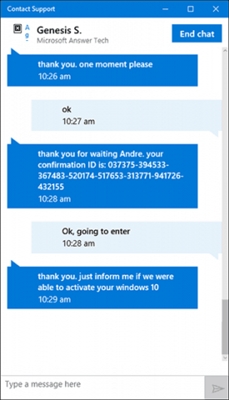यो मार्गदर्शकले कसरी तपाइँको कम्प्यूटरबाट खोजी सुरक्षा पूर्ण रूपमा हटाउन विस्तार गर्दछ - म कसरी मैन्युअल रूपमा र लगभग स्वचालित मोडमा हेर्छु (केहि चीजहरू अझै पनि हातबाट पूरा हुनेछ)। सामान्यतया, यो कन्ड्युट सर्च सुरक्षित छ, तर शीर्षकमा कन्फिट बिना भिन्नताहरू छन्। यो विन्डोज 8, 7 मा हुन सक्छ र, मलाई लाग्छ, विन्डोज 10 मा पनि।
यो मार्गदर्शकले कसरी तपाइँको कम्प्यूटरबाट खोजी सुरक्षा पूर्ण रूपमा हटाउन विस्तार गर्दछ - म कसरी मैन्युअल रूपमा र लगभग स्वचालित मोडमा हेर्छु (केहि चीजहरू अझै पनि हातबाट पूरा हुनेछ)। सामान्यतया, यो कन्ड्युट सर्च सुरक्षित छ, तर शीर्षकमा कन्फिट बिना भिन्नताहरू छन्। यो विन्डोज 8, 7 मा हुन सक्छ र, मलाई लाग्छ, विन्डोज 10 मा पनि।
सर्च प्रोटेक्ट प्रोग्राम आफैले अवांछनीय र पनि खराब छ; अंग्रेजी बोल्ने इन्टरनेटले ब्राउजर हिज्करलाई यसको प्रयोग गर्दछ, किनभने यो ब्राउजर सेटिङहरू परिवर्तन गर्दछ, गृहपृष्ठले खोजी परिणामहरू प्रतिस्थापन गर्दछ र ब्राउजरमा विज्ञापन देखा पर्दछ। र हटाउँदै यो सजिलो छैन। कम्प्यूटरमा उपस्थितिको सामान्य तरिका अर्को, आवश्यक, कार्यक्रम, र कहिलेकाहिँ एक विश्वसनीय स्रोतबाट पनि स्थापना हुन्छ।
खोजी सुरक्षा हटाउने चरणहरू
2015 अपडेट गर्नुहोस्: पहिलो चरणको रूपमा, कार्यक्रम फाइलहरू वा कार्यक्रम फाइलहरू (x86) प्रविष्ट गर्न प्रयास गर्नुहोस् र, यदि यसमा XTab वा MiniTab फोल्डर छ, MiuiTab, त्यहाँ स्थापना रद्द गर्नुहोस्.exe फाइल चलाउनुहोस् - यसले तल वर्णन गरिएका चरणहरू प्रयोग नगर्न सक्दछ। यदि यो विधिले तपाईंको लागि काम गरेको छ भने, म यस लेखको अन्त्यमा भिडियो ट्यूटोरियल हेर्न सिफारिस गर्दछु, जहाँ खोजी सुरक्षा हटाउन पछि के गर्नुपर्छ भन्ने बारे उपयोगी सिफारिसहरू छन्।
सबैभन्दा पहिला, स्वत: मोडमा खोजी सुरक्षा कसरी हटाउन सकिन्छ, तर यसलाई मनन गर्नुपर्दछ कि यो पद्धतिले यस कार्यक्रमलाई सधै पूर्ण रूपमा यस कार्यक्रमबाट मुक्त गर्न मद्दत गर्दैन। यसैले, यदि संकेत गरिएको संकेतहरू पर्याप्त थिएनन् भने, यो म्यानुअल विधिद्वारा जारी गरिनु पर्छ। म कन्ड्युट सर्च प्रोपिटको उदाहरणमा आवश्यक कार्यहरू विचार गर्नेछु, तर आवश्यक चरणहरू कार्यक्रमको अन्य भिन्नताहरूको लागि यस्तै हुनेछ।

असाध्यै राम्रो छ, खोजी खोजीको सुरुवात गर्न सुरू गर्नु राम्रो हुन्छ (तपाई सूचना क्षेत्रमा प्रतिमा प्रयोग गर्न सक्नुहुनेछ) र यसको सेटिङ्हरूमा जानुहोस् - कन्फिट वा ट्र्रोई खोजको सट्टामा गृहपृष्ठ सेट गर्नुहोस्, नयाँ ट्याब वस्तुमा ब्राउजर पूर्वनिर्धारित चयन गर्नुहोस्, अनचेक गर्नुहोस् "मेरो खोज बढाउनुहोस्। अनुभव "(खोज सुधार गर्नुहोस्), डिफल्ट खोजी पनि सेट गर्नुहोस्। र सेटिङ्हरू बचत गर्नुहोस् - यी कार्यहरू हाम्रो लागि धेरै उपयोगी छैन।

विण्डोज नियन्त्रण प्यानलमा "कार्यक्रमहरू र विशेषताहरू" वस्तुद्वारा सरल हटाउने प्रयास गर्नुहोस्। अझ राम्रो, यदि तपाईं यो चरणको लागि अस्थापनाकर्ता प्रयोग गर्नुहुन्छ भने, उदाहरणका लागि, रिवो अस्थापनाकर्ता (नि: शुल्क कार्यक्रम)।
स्थापित प्रोग्रामहरूको सूचीमा, खोजी सुरक्षा खोज्नुहोस् र मेटाउनुहोस्। यदि स्थापना रद्द विजार्डले ब्राउजर सेटिङहरू राख्नको लागि सोध्दछ भने, गृह पृष्ठ र सेटिङहरू सबै ब्राउजरहरूको लागि रिसेट गर्न निर्दिष्ट गर्नुहोस्। थप रूपमा, यदि तपाईँले स्थापित स्थापित प्रोग्रामहरूमा विभिन्न उपकरणहरू हेर्नुभयो जुन तपाईंले स्थापना गर्नुभएन, तिनीहरूलाई हटाउनुहोस्।
अर्को चरण नि: शुल्क मालवेयर हटाउने उपकरणहरूको प्रयोग हो। म निम्न क्रममा तिनीहरूलाई प्रयोग गर्न सिफारिस गर्दछु:
- मालावेयरबाइट एन्टिमलवेयर;
- Hitman प्रो (भुक्तानी बिना प्रयोग मात्र 30 दिनसम्म सम्भव छ। सुरू गर्न मात्र, निःशुल्क इजाजतपत्र सक्रिय गर्नुहोस्), अर्को वस्तुको अगाडि तपाइँको कम्प्युटर पुन: सुरु गर्नुहोस्;
- Avast ब्राउजर क्लीनअप (Avast ब्राउजर क्लीनअप), यो उपयोगिता प्रयोग गरेर, तपाईले प्रयोग गर्नुहुने ब्राउजरमा सबै संदिग्ध एक्सटेन्सन, ऐड-अन र प्लग इनहरू हटाउनुहोस्।
आधिकारिक साइट //www.avast.ru/store बाट Avast ब्राउजर क्लीनअप डाउनलोड गर्नुहोस्, अन्य दुई कार्यक्रमहरूमा जानकारी यहाँ फेला पार्न सकिन्छ।

मैले पनि ब्राउजर सर्टकर्टहरू सिफारिस गर्दछु (यो गर्नका लागि, अवस्थित व्यक्तिहरू मेटाउनुहोस्, ब्राउजर फोल्डरमा जानुहोस्, उदाहरणका लागि C: Program Files (x86) Google Chrome अनुप्रयोग, केही ब्राउजरहरूका लागि तपाईंलाई खोज्न आवश्यक छ: C: Users UserName AppData, र डेस्कटप वा कार्यपट्टीमा कार्यान्वयनयोग्य फाइललाई सर्टकट सिर्जना गर्नका लागि तान्नुहोस्), वा सर्टकट गुणहरू खोल्नुहोस् यसलाई दायाँ क्लिक गरेर (Windows 8 कार्यपट्टीमा काम गर्दैन), त्यसपछि "सर्टकट" - "वस्तु" खण्डमा ब्राउजर फाइल पथ पछि पाठ मेटाउनुहोस् ( यदि त्यहाँ छ)।

थप रूपमा, यो ब्राउजरमा सेटिङहरू रिसेट गर्न वस्तु प्रयोग गर्नमा प्रयोग गर्दछ (गुगल क्रोम, ओपेरा, मोजिला फायरफक्समा सेटिङहरूमा स्थित छ)। जाँच गर्नुहोस् वा छैन भने।
म्यानुअल रूपमा मेट्नुहोस्
यदि तपाइँ तुरुन्तै यो बिन्दुमा जानुभयो र पहिले नै HpUI.exe, CltMngSvc.exe, cltmng.exe, Suphpuiwindow र खोजी सुरक्षाको अन्य घटकहरू हटाउनको लागि हेर्नु भएको छ भने, म अझै पनि गाइडको अघिल्लो खण्डमा वर्णन गरिएका चरणहरूसँग सुरू गर्न सिफारिस गर्दछु, र त्यसपछि स्थायी रूपमा कम्प्युटर प्रदान गरिएको जानकारी प्रयोग गरेर सफा गर्नुहोस्।
म्यानुअल हटाउने चरणहरू:
- सर्भर प्यानल वा अस्थापनाकर्ताको साथ (माथि वर्णन गरिएको खोज सुरक्षा कार्यक्रम) हटाउनुहोस्। साथै अरू प्रोग्रामहरू हटाउनुहोस् जुन तपाईंले स्थापना गर्नुभएन (तपाइँलाई थाहा छ कि के होईन सकिन्छ र के छैन) - उदाहरण को लागी उपकरणपट्टीमा।
- कार्य प्रबन्धकको सहयोगको साथ, सबै संदिग्ध प्रक्रियाहरू पूरा गर्नुहोस्, जस्तै Suphpuiwindow, HpUi.exe, र क्यारेक्टरहरूको अनियमित सेट पनि समावेश गर्दछ।
- सावधानीपूर्वक कार्यक्रमको सूची पुन: स्टार्टअप र तिनीहरूको बाटोमा समीक्षा गर्नुहोस्। स्टार्टअप र फोल्डरबाट संदिग्ध हटाउनुहोस्। प्रायः तिनीहरू फाइल नामहरू अनियमित क्यारेक्टर सेटहरूबाट लिन्छन्। यदि तपाईं स्टार्टअपमा पृष्ठभूमि कन्टेनर वस्तुको सामना गर्नुहुन्छ भने पनि त्यसलाई हटाउनुहोस्।
- अवांछित सफ्टवेयरको उपस्थितिको लागि कार्य अनुसूचक हेर्नुहोस्। कार्यप्रस्तुकका लागि कार्य टास्क स्केडरकर लाइब्रेरीमा पनि प्राय: BackgroundContainer नाम गरिएको छ।
- बिन्दु 3 र 4 CCleaner को प्रयोग गर्न को लागी सुविधाजनक छ - यो autoload मा प्रोग्राम संग काम गर्न को लागि सुविधाजनक अंक प्रदान गर्दछ।
- नियन्त्रण कक्ष - प्रशासन - सेवाहरू हेर्नुहोस्। यदि खोजी सुरक्षासँग सम्बन्धित सेवाहरू छन् भने, रोक्नुहोस् र अक्षम गर्नुहोस्।
- कम्प्युटरमा फोल्डरहरू जाँच्नुहोस् - लुकेका फाइलहरू र फोल्डरहरूको प्रदर्शनमा घुसाउनुहोस्, निम्न फोल्डरहरू र फाईलहरूलाई ध्यान दिनुहोस्: कन्क्वुड, खोजीप्रकार (सम्पूर्ण फोल्डरमा यो नामसँग खोजी फोल्डरहरू; तिनीहरू प्रोग्राम फाइलहरू, प्रोग्राम डेटा, एपडेटामा प्लगइनहरूमा हुन सक्छन्। मोज़िला फायरफक्स। C: प्रयोगकर्ताहरू प्रयोगकर्ता_नाम AppData Local Temp फोल्डरमा हेर्नुहोस् र फाइलहरू यादृच्छिक नाम र खोजी प्रोटेक्ट प्रतिमा हेर्नुहोस्, तिनीहरूलाई मेटाउनुहोस्। यदि तपाइँ त्यहाँ त्यहाँ cf1066435 नामको सबफोल्डरहरू देख्नुहुन्छ - यो पनि हो।
- नियन्त्रण प्यानलमा जानुहोस् - इन्टरनेट (ब्राउजर) विशेषताहरू - जडानहरू - सञ्जाल सेटिङ्हरू। सुनिश्चित गर्नुहोस् कि सेटिंग्समा प्रोक्सी सर्भर छैन।

- जाँच गर्नुहोस् र, आवश्यक भएमा होस्ट फाइल खाली गर्नुहोस्।
- ब्राउजर सर्टकटहरू पुनःप्राप्त गर्नुहोस्।
- ब्राउजरमा, सबै संदिग्ध एक्सटेन्सनहरू, एड-अनहरू, प्लगइनहरू असक्षम र हटाउनुहोस्।
भिडियो निर्देशन
एकै समयमा एक भिडियो गाइड रेकर्ड गरिएको छ, जुन तपाईंको कम्प्युटरबाट खोज सुरक्षा हटाउने प्रक्रिया देखाउँछ। सायद यो जानकारी पनि उपयोगी हुनेछ।
यदि तपाइँ यी बिन्दुहरू मध्ये कुनै एक कुरा बुझ्नुहुन्न भने, उदाहरणका लागि, म्यानुअल फाइल कसरी सफा गर्ने हो भने, तिनीहरू प्रत्येकका लागि सबै निर्देशनहरू मेरो वेबसाइटमा छन् (र न केवल मेरो वेबसाइटमा) र सजिलैसँग खोज मार्फत निस्कन्छन्। यदि केहि अझै पनि स्पष्ट छैन भने टिप्पणी लेख्नुहोस् र म तपाईंलाई मद्दत गर्न प्रयास गर्नेछु। अर्को लेख जो खोजी सुरक्षा हटाउन मद्दत गर्न सक्छ - ब्राउजरबाट पप-अप विज्ञापनहरू कसरी हटाउने।